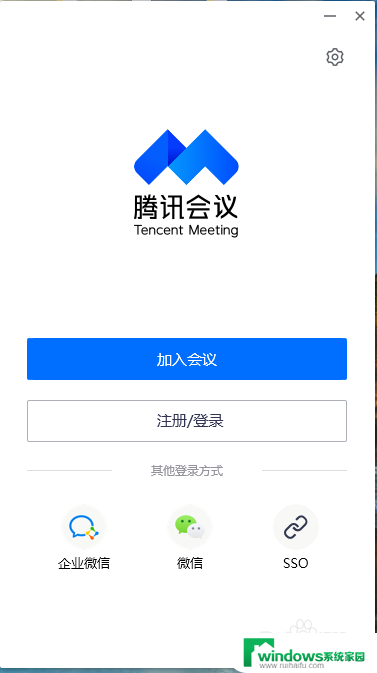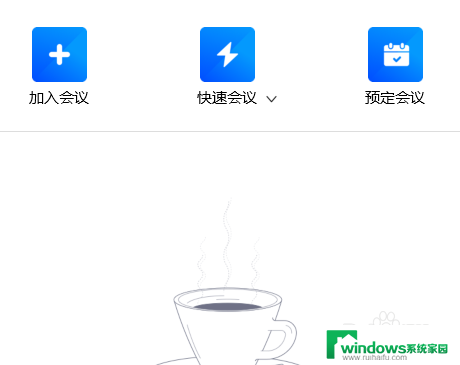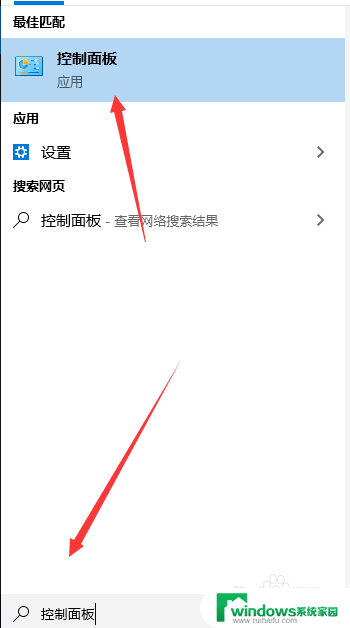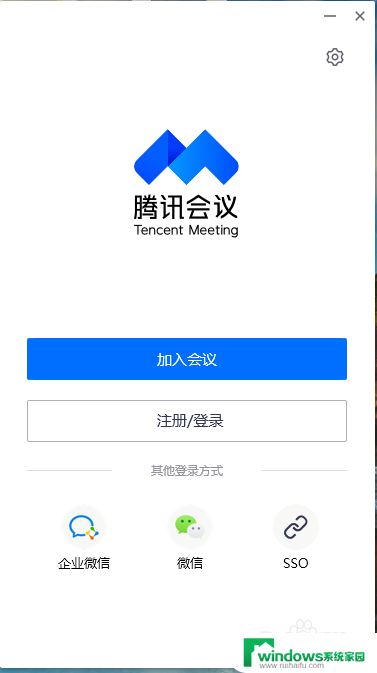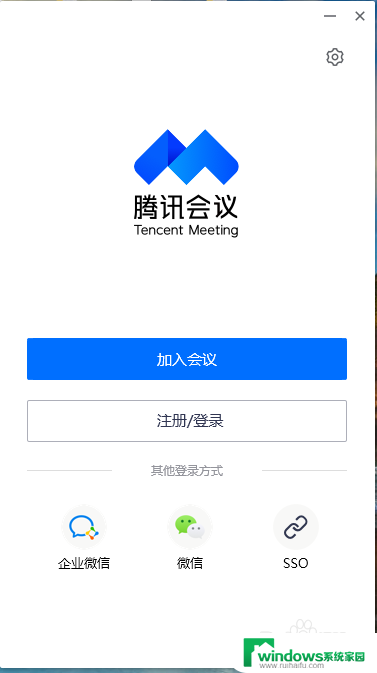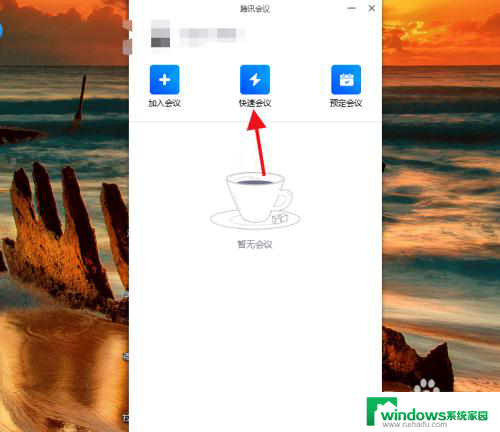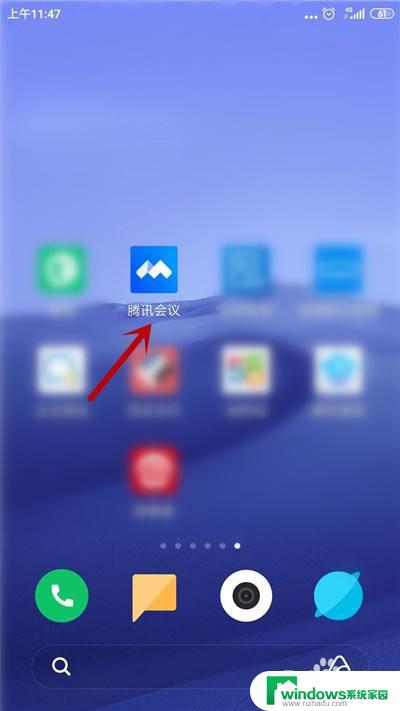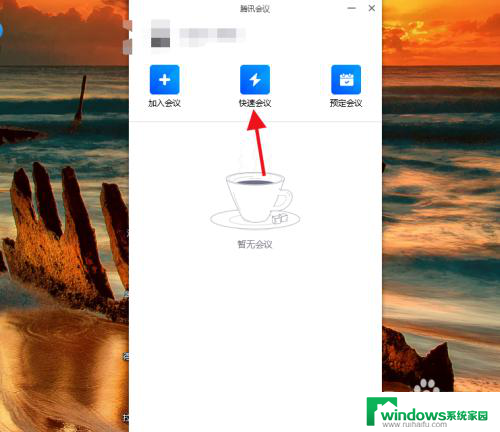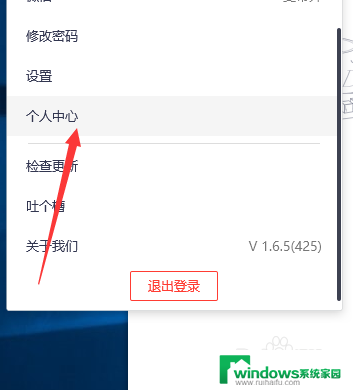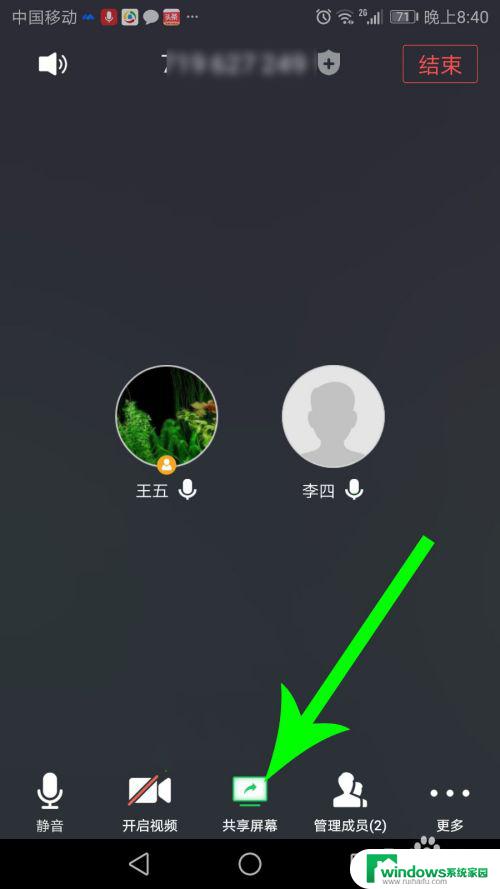腾讯会议笔记本摄像头黑屏的 腾讯会议摄像头打开后没有画面怎么办
更新时间:2023-08-17 16:58:24作者:xiaoliu
腾讯会议笔记本摄像头黑屏的,在当今数字化的时代,网络会议已经成为人们工作、学习和沟通的重要方式之一,而腾讯会议作为一款功能强大且用户友好的视频会议工具,受到了广大用户的欢迎和青睐。也有部分用户反映在使用腾讯会议时遇到了一些问题,比如摄像头出现黑屏或者打开后没有画面的情况。面对这种情况,我们应该如何解决呢?本文将为大家提供一些解决方案和建议。
具体步骤:
1.打开腾讯会议进入会议。
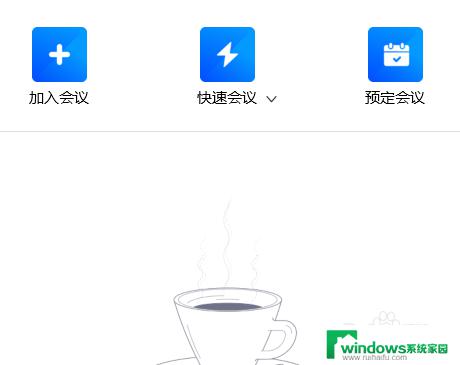
2.进入会议之后点击一下【开启视频】。
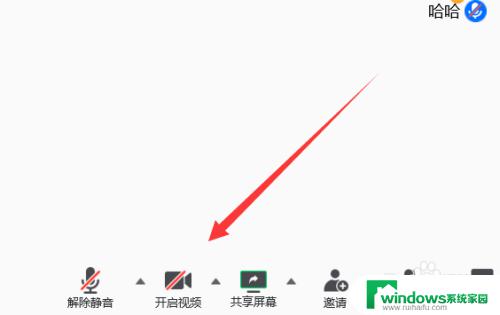
3.然后会发现画面变成黑屏状态,可以点击设置。
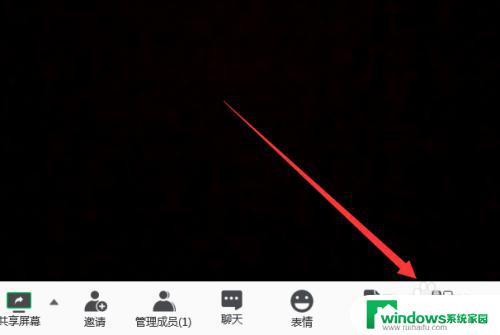
4.打开的界面点击一下【视频】。
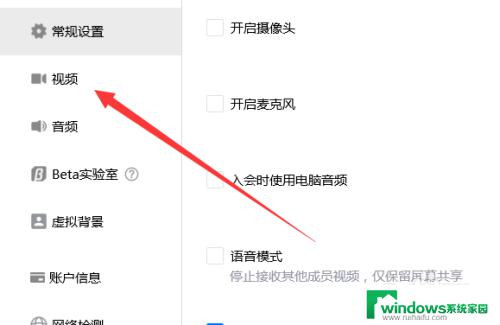
5.然后点击去查看视频设备是否正常。
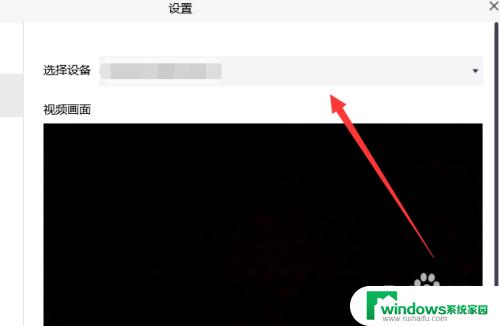
6.可以选择关闭会议重新进入。如果还是无法解决可以去更新一下显卡驱动,然后重新打开腾讯会议。
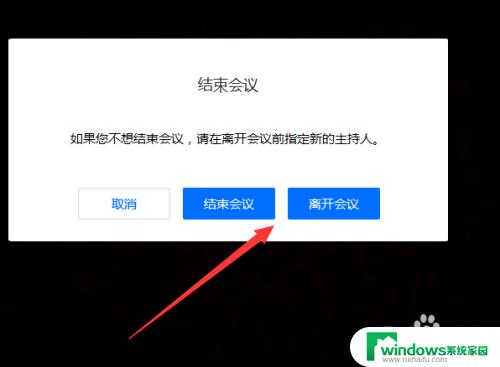
以上是关于腾讯会议中笔记本摄像头出现黑屏情况的全部内容,如果您也遇到了相同的问题,可以按照小编的方法尝试解决。